Piezīme: Vadlīnija "Scintillants un salnas" ir teksta versija par atbilstošo video apmācību no Marco Kolditz. Teksti tāpēc var būt ļoti ikdienišķa stila.
Dodies uz priekšu: Soļi 1–10
1. solis
Tagad jūs izdzirdēsiet scintillants spridzināšanu no šī skaistā uguns, un vienlaikus jūs atstājiet to pie sievietes vaigiem, vīrieša roku un šķautnes nedaudz nosalst, jo jūsu ledus bloks vīrietis viņu šajā vietā skar un tuvojas viņai bīstami tuvu, un tāpēc viņa tur nedaudz nos salst.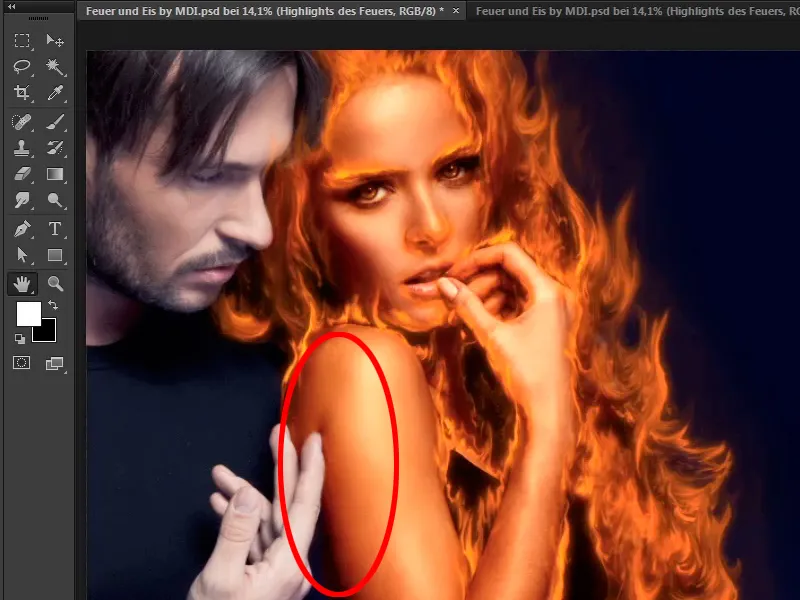
2. solis
Sāciet ar scintillants, tas nozīmē, scintillants, un tad skatieties uz jau diezgan apjomīgo Ebenenpalette. To jums vēlāk, vadoties pēc vadlīnijām, jāsakārto skaisti.
Noklikšķiniet uz mapes "Sieviešu uguns" ar bultiņas simbolu.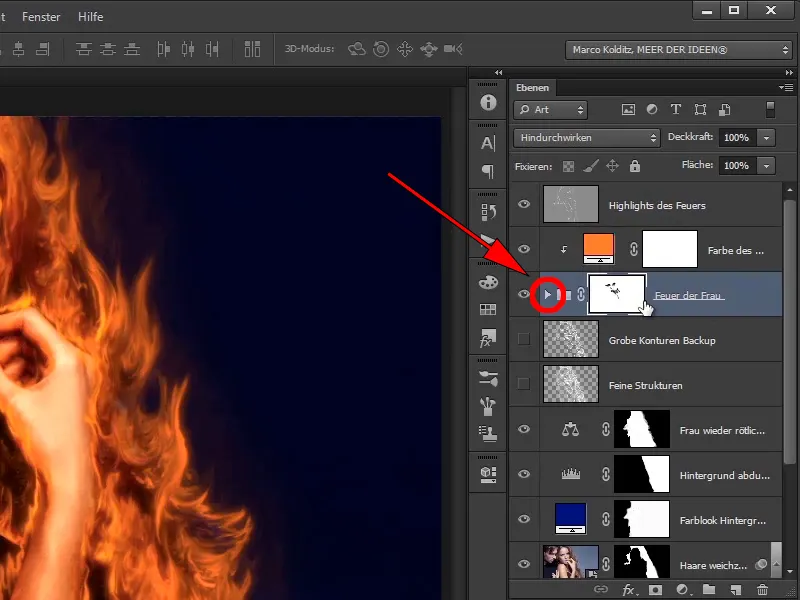
3. solis
Šeit jums tagad zem slāņa "Grubās kontūras" jāizveido jauns slānis, tieši parasts slānis, un jūs to nosauksiet par "Scintillants".
4. solis
Šajā slānī jūs izkreslēsit ar negatīvu reizināšanu …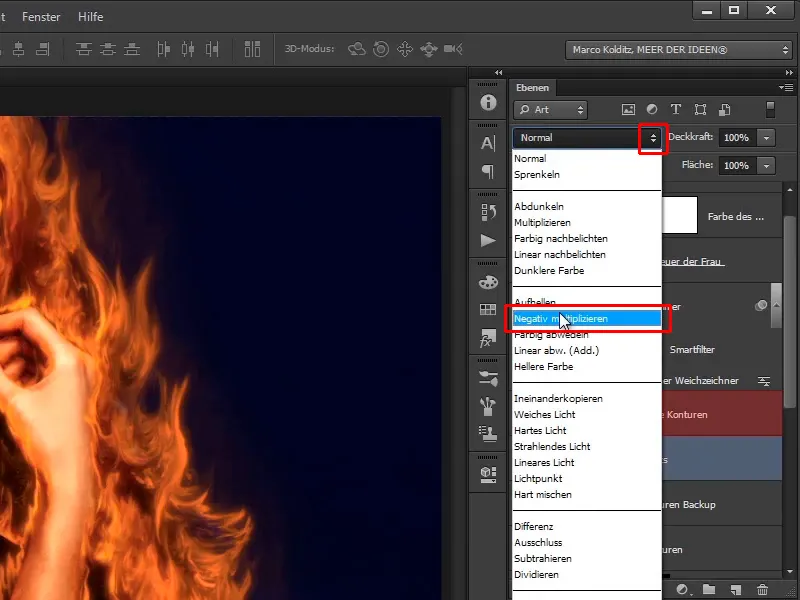
5. solis
… izmantosiet šķēlīti, lai uzzīmētu scintillants ar otu. Šajā gadījumā izvēlaties salīdzinoši ciemu otas triecienus.
• Cietība: 97%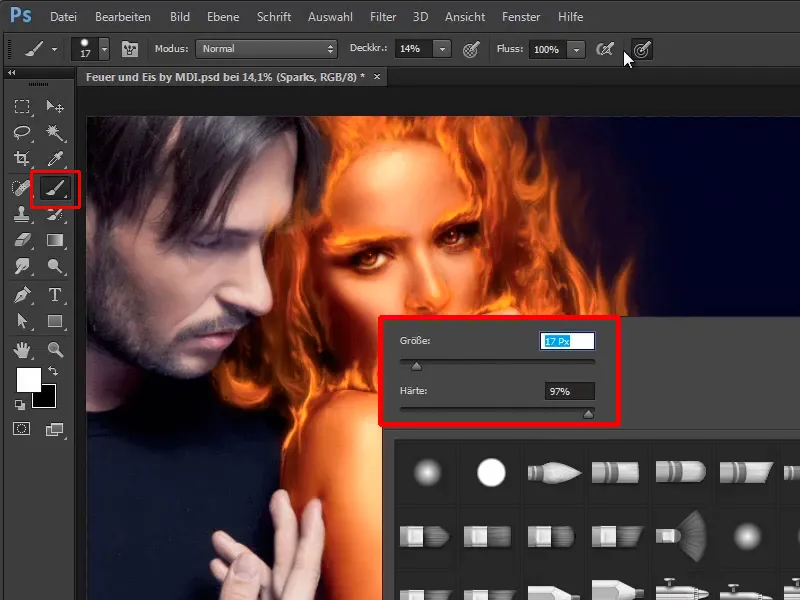
6. solis
Šis jau viss prasa diezgan daudz laika. Ar pilnu sedzamo spēku no 100% jūs uzlīmējat mazus punktus attēlā. Varat arī nedaudz vilkt vai vairākas reizes nospiest un tādējādi tagad varat uztaisīt šos scintillants attēlā.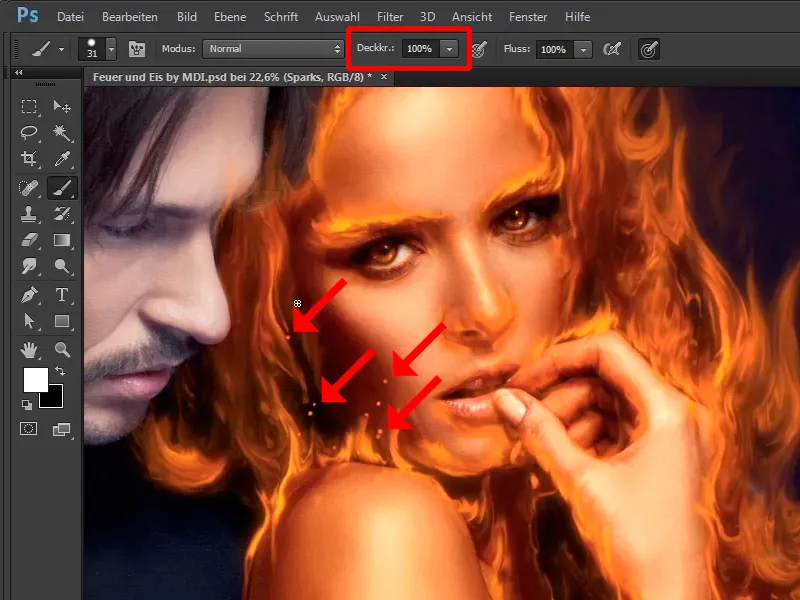
7. solis
Šajā gadījumā jūs vispirms izveidojat punktus lielumā 31 pikseļa.
• Lielums: 31 Px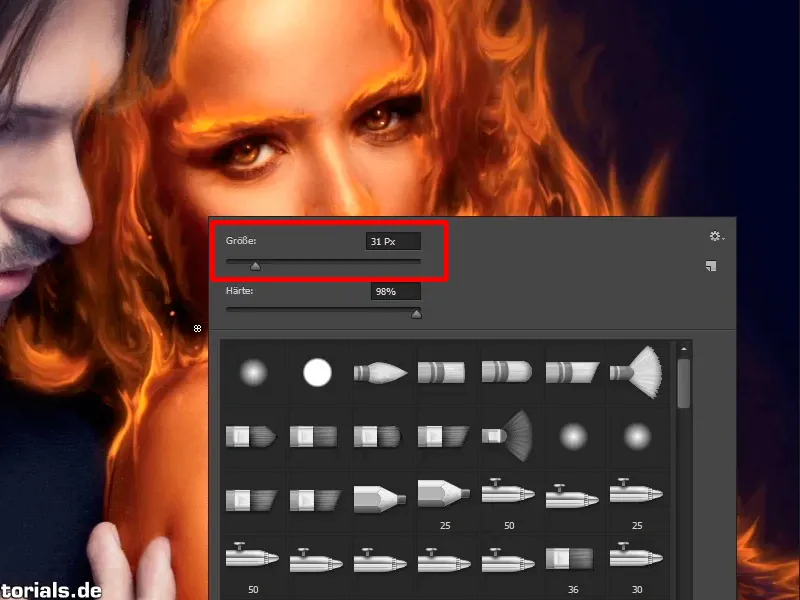
8. solis
Tomēr tos vēlāk manuāli labosiet, lai jums būtu dažādi scintillants lielumi.
Jūs varat atkal samazināt otas izmēru, tādā veidā jums būs vēl mazāki scintillants, kas jau arī nedaudz pievienos dažādību, un šādi jau varat laist virsū dažus scintillants.
• Lielums: 19 Px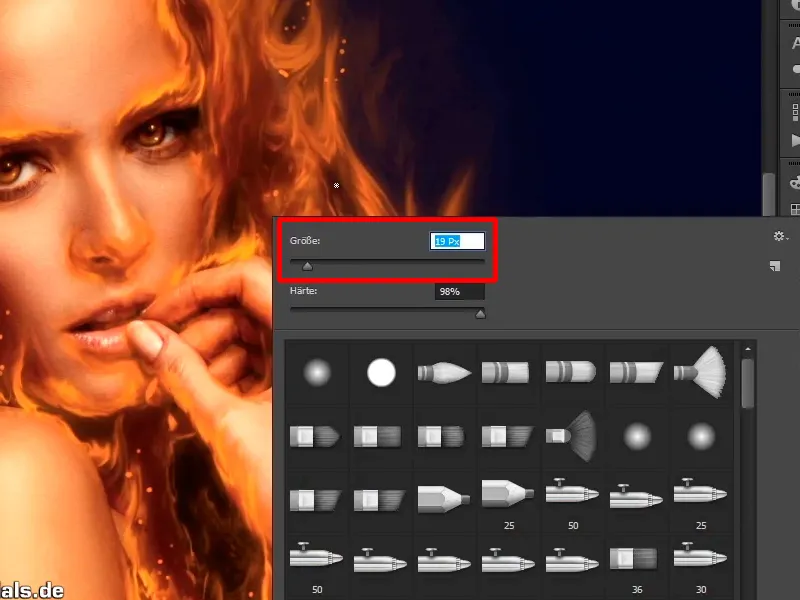
9. solis
masku vai dzēšamo otu jūs, protams, vienmēr varat arī noņemt dažus šīs scintillants.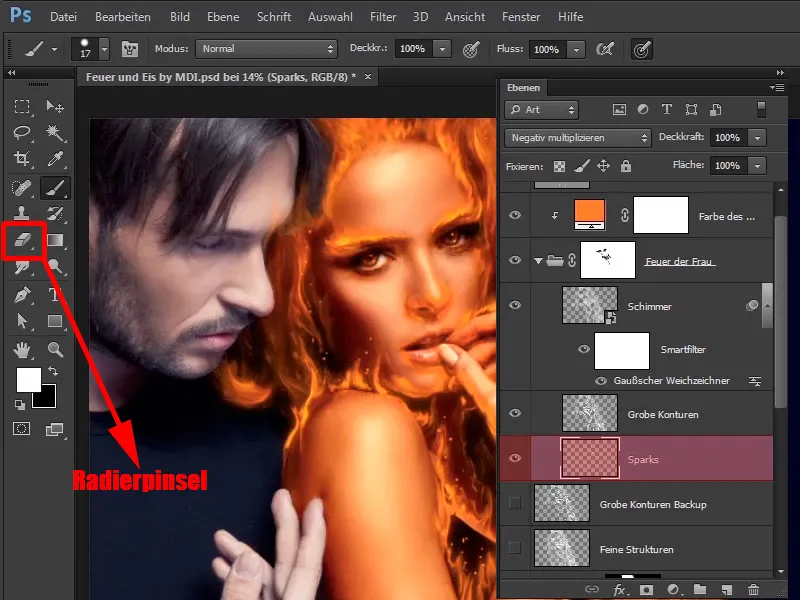
10. solis
Tā kā jūs tagad redzat, scintillants ir optimizēti, tagad tie lido vidū šeit pretēji attēlam, tāpēc mazliet attēla veidošanā optimizēti, varētu teikt.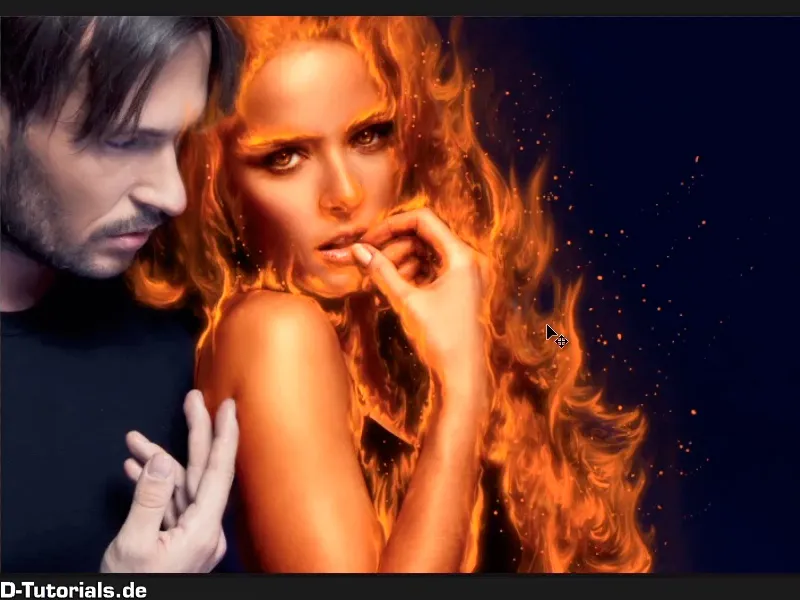
Vienkārši turpiniet: Soļi 11–20
11. solis
Šos scintillants, protams, jūs atkal nedaudz griest, tāpat kā jūs iepriekš uguni jau esat iekarsējuši. Kas to vēl zina, kā jūs to izdarījāt iepriekš?
dublējat to atkārtoti, nospiežot Pīķim un izvedot to zem slāņa "Scintillants". Nosauciet to par "Scintillants nokrāsa".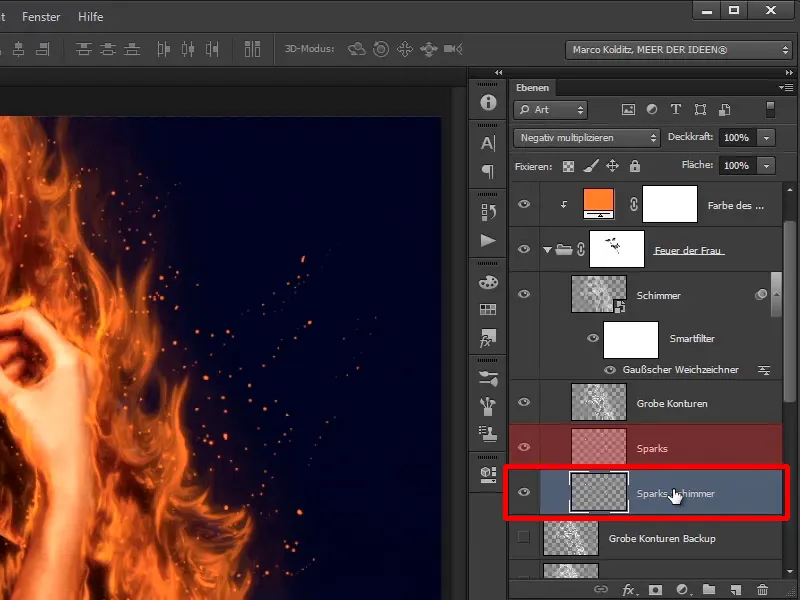
12. solis
Kas jums ar to darīt? Tieši tā, jūs atkal padarīsiet to par Viedobjekta-slāni, to jūs diemžēl tagad neredzējāt, bet jūs jau zināt, kā tas darbojas.
Tu to tagad atkārtoti rediģēsi ar filtru, Filtrs>Mīkstināšanas filtra>Gauss mīkstinātājs.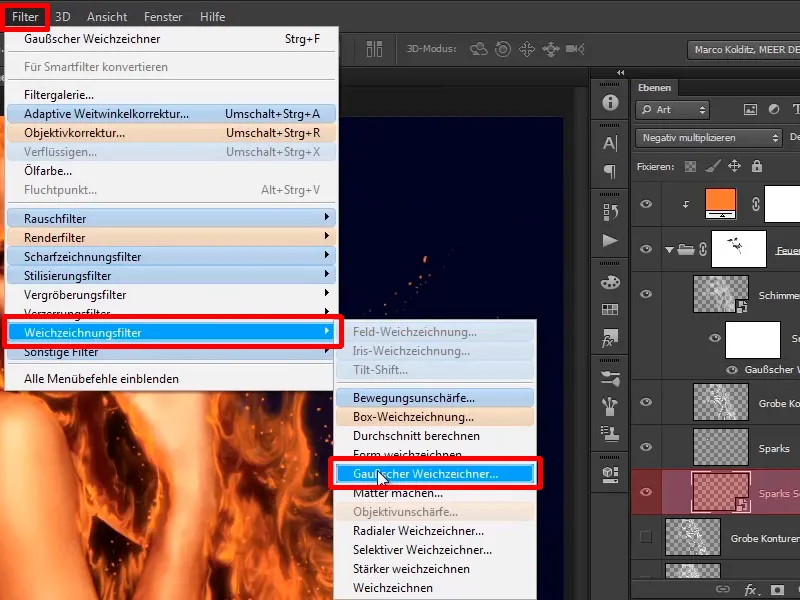
17. solis
Ar Rādiusu 6,6 pikseļi, pazūd degintāji un pie 6,6 tas jau izskatās ļoti labi.
• Rādiuss: 6,6 pikseļi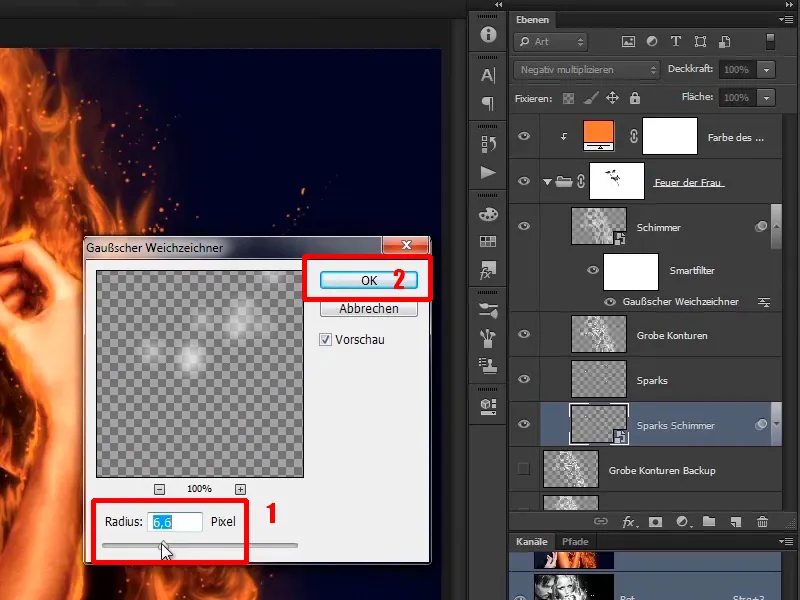
18. solis
Kad tu iezoomē attēlā, jau redzi, kas notiek: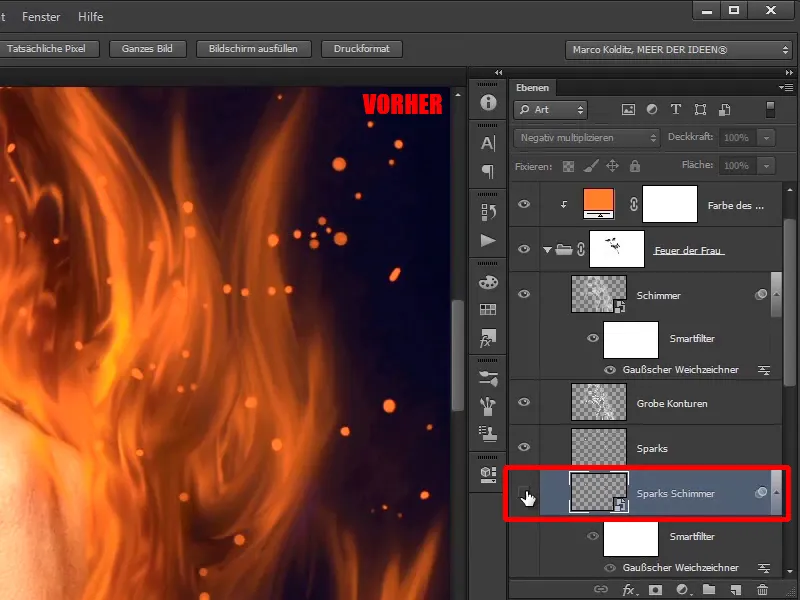
Viņi sāk izstarot spīdumu.
19. solis
Kā tagad padarīt savus degintājus, savas dzirksteles spīdīgos? Jūs to paveiksiet tāpat kā jau iepriekš savā uguns darbā. Tas nozīmē, ka atkal izveidosiet tukšu vai pelēku aizpildītu slāni un tad izgaismosiet dzirkstes ar Atvelētāju.
Tam jābūt ārpus savas "Sievietes uguns" grupas, jo jūs nevēlaties novietot to visu iekšā šī oranžā Griezuma maskas, bet augstākajā līmenī, tas nozīmē, virs "Uguns izgaismojuma slāņa", un noklikšķiniet uz Jauns slānis-Simbols ar nospiestu Alt taustiņu.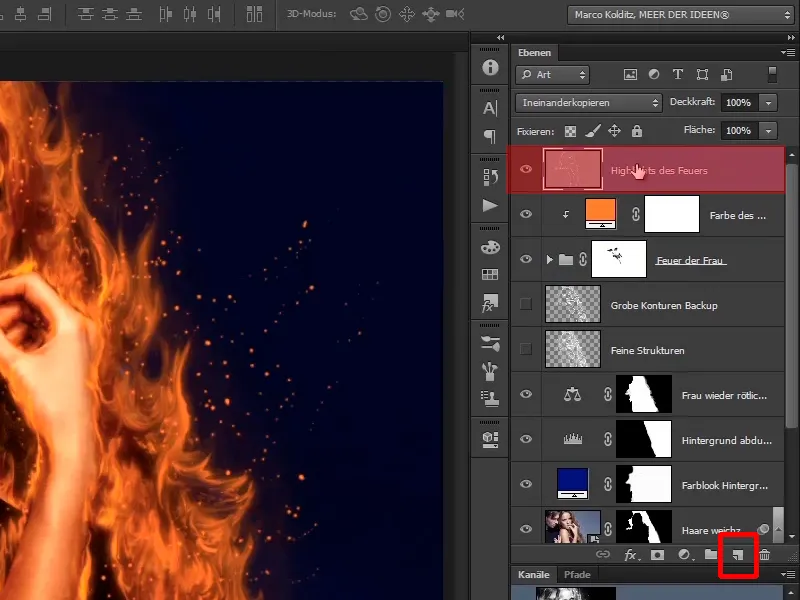
20. solis
Tagad atkal atveras jūsu dialoglodziņš, un tad vienkārši to nosaukat par "Dzirksteļu izgaismotāji" un iestatiet visu režīmā Sapludināt. Tas nodrošina kontrastu, un jūs aizpildāt šo slāni ar 50 % pelēkas krāsas, tas nozīmē, ar neitrālu krāsu.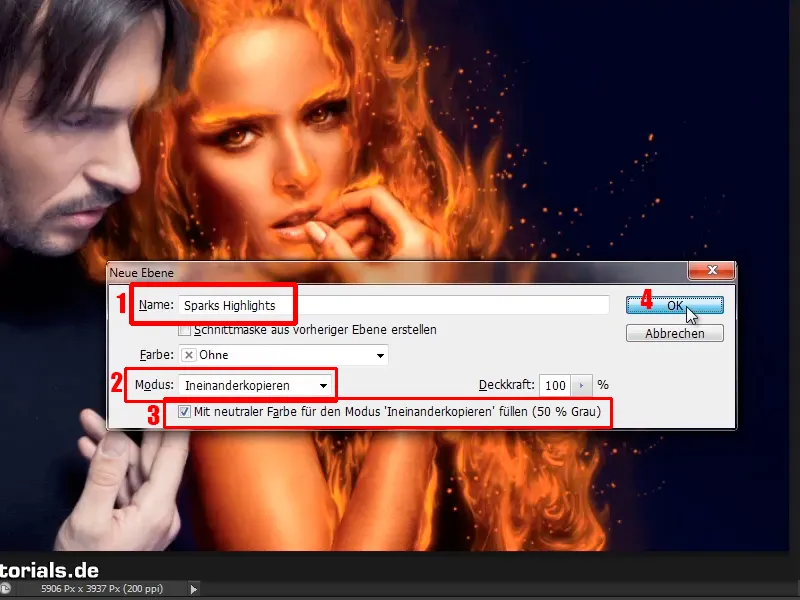
21. solis
Vispirms nekas nenotiek. Mūsu slānis ir pelēks, kā jau minēts, režīmā Sapludināt pelēka kļūst caurspīdīga, un ja tagad izgaismosit, attēls attiecīgi kļūs gaišāks.
Tas nozīmē, ka jūs uzdzešat virs sievietes, un kā redzat, viss kļūst gaišāks.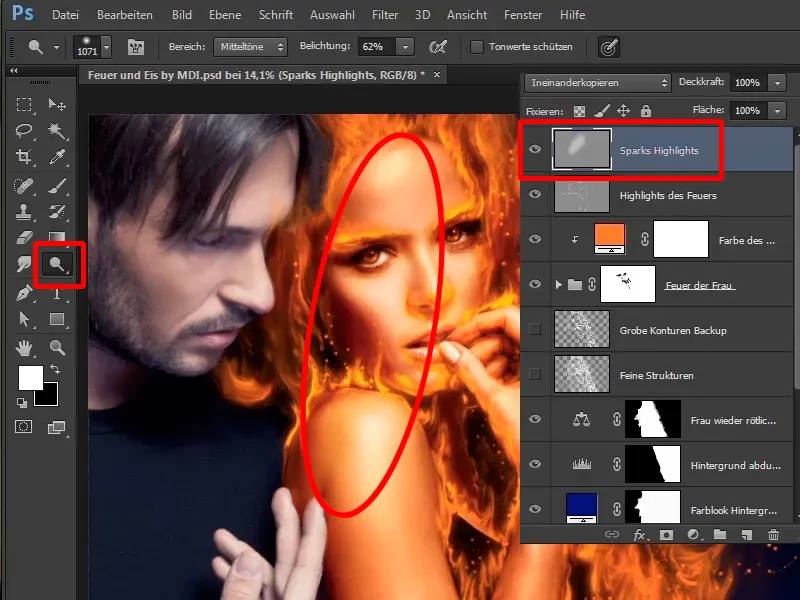
30. solis
Tagad jūs vēlaties zīmēt salu ļoti precīzi un to panākat atkal, izmantojot masku ar baltu priekšplāna krāsu un diezgan mīkstu otu.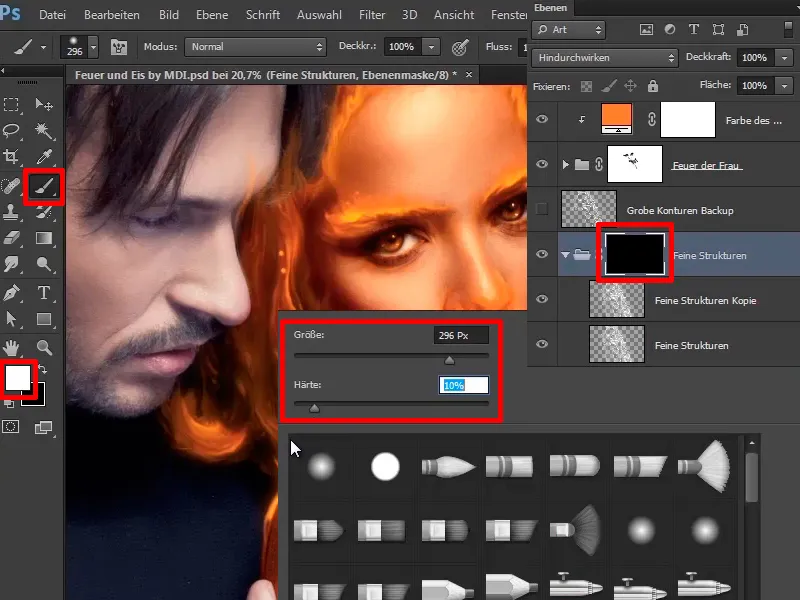
Turpināt! Soļi 31–40
31. solis
Tagad jau dažās zonās varat zīmēt salu.
Samaziniet caurspīdīgumu līdz 21% un otas cietību līdz 0%, lai pāreja būtu mīkstāka, un zīmējiet nedaudz salas uz ādas.
• Caurspīdīgums: 21%
• Cietība: 0%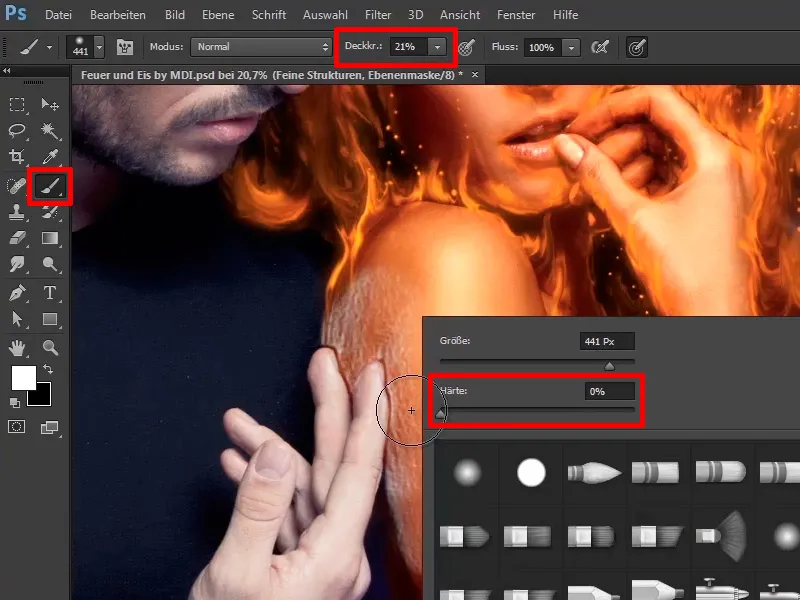
32. solis
Galvenokārt salai jānonāk uz vīra rokām, jo tur, kur ledainais vīrs pieskaras sievai, rodas sajūta, ka ir salds. Tāpat uz pieres, kur viņš jau ir diezgan tuvu, sajūtami saules sajaukumi. Šeit vajadzētu ņemt vērā vēl nedaudz vairāk laika. Izmantot taustiņu X un mainīt paleti, dažreiz izdzēst kaut ko, dažreiz atkal zīmēt.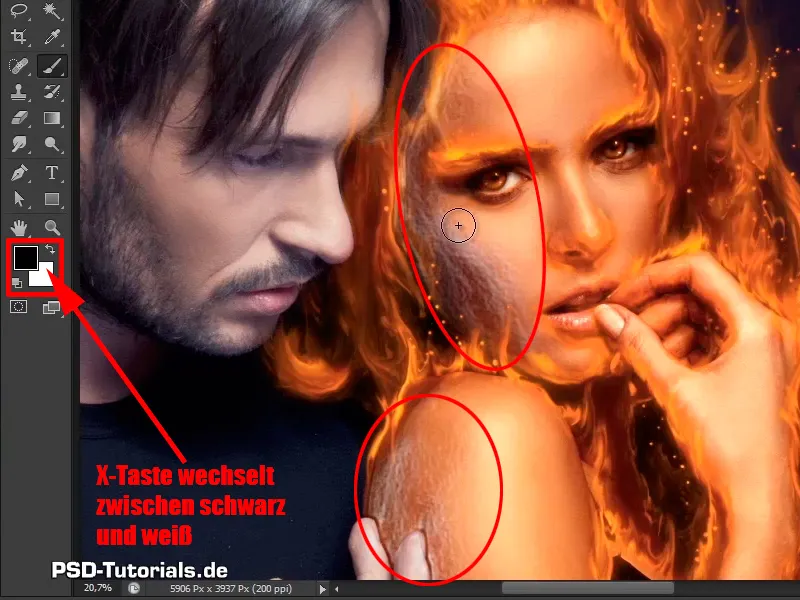
33. solis
Potītē, piemēram, varat izdzēst kaut ko, uz pieres atkal pievienot kaut ko. Pārejās nomazgājiet kaut ko, jo tur vajadzētu redzēt uguni. Un šādā veidā jūs jau esat nedaudz iezīmējuši salu attēlā.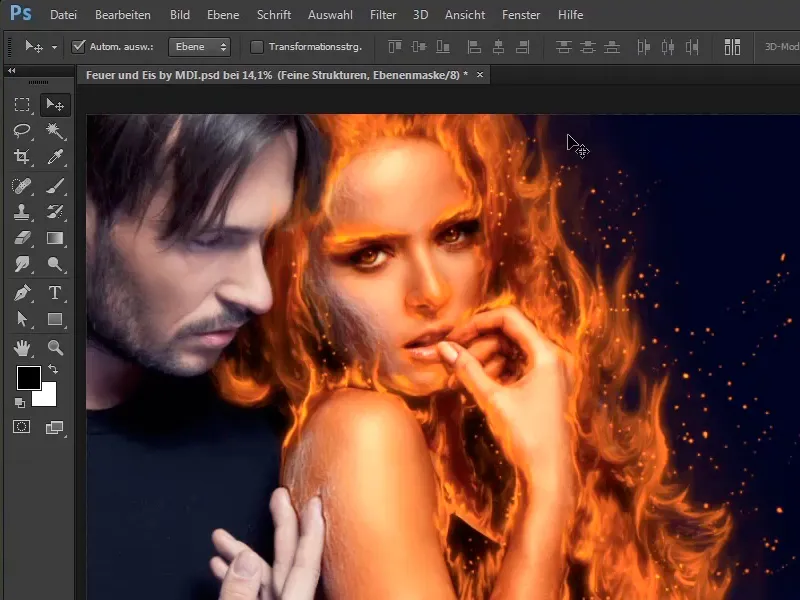
34. solis
Lai pastiprinātu salas iespaidu vēl vairāk, aizveriet grupu "Feine Strukturen", ritiniet uz augšu, aizveriet arī grupu "Feuer der Frau Gruppe" un noklikšķiniet uz augšējās slāņa, jūsu grupas “Sparks Highlights”.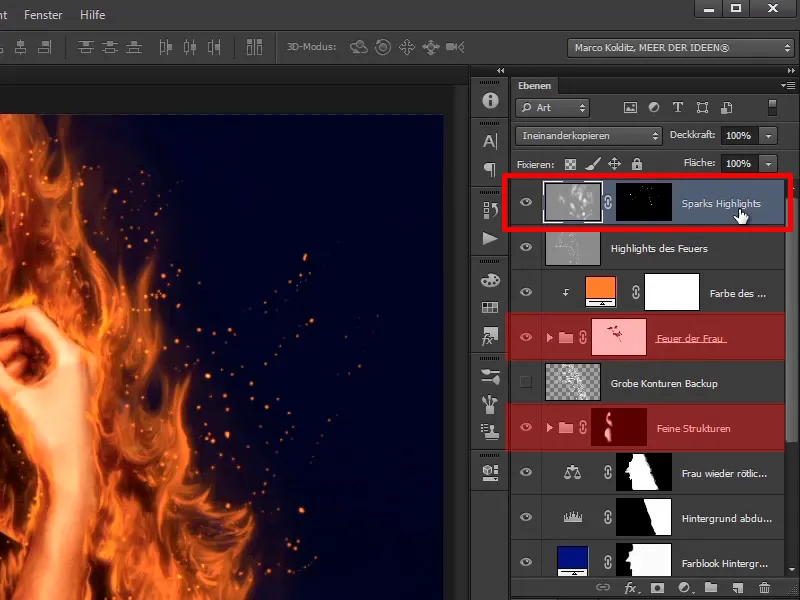
37. solis
Šobrīd tas vēl izskatās ļoti neuzkrītoši, tāpēc vispirms izslēdziet "Frost Wange". Tagad pievērsieties "Frost" slāņa zonai. Vēlaties nedaudz deformēt zonu, tas nozīmē transformēt, un lai nedarbotos destruktīvi, jūs pārvērsīsit šo slāni par Viedajā objektā. Labajā pusē noklikšķiniet uz "Frost" slāņa un izvēlieties Pārveidot par viedo objektu ar labo peles pogu.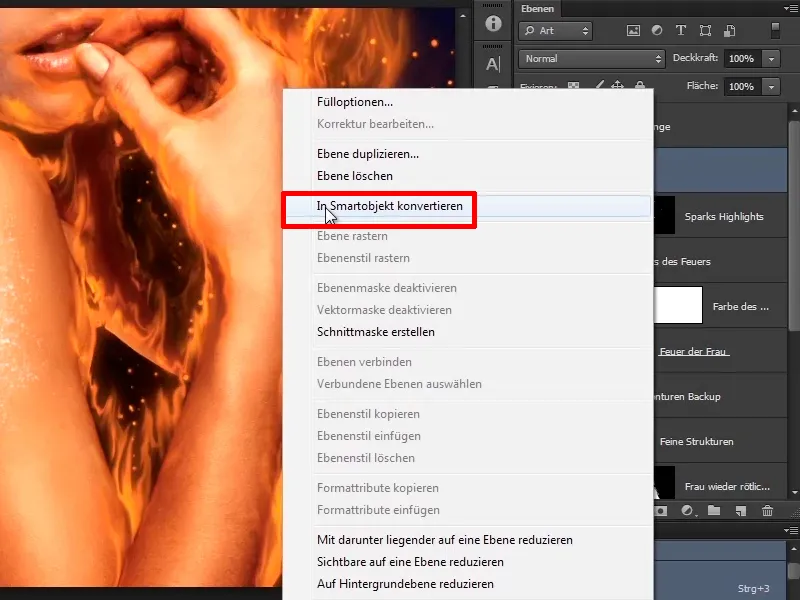
38. solis
Tagad jūs varat mainīt mērogu, līdz nokļūstat līdz zilam, un nezaudējat nekādus attēla detalizācijas līmeņus. Jūs vienmēr varat atgriezties pie sākotnējā. Tagad noklikšķiniet uz Rediģēt>Transformēt>Deformēt.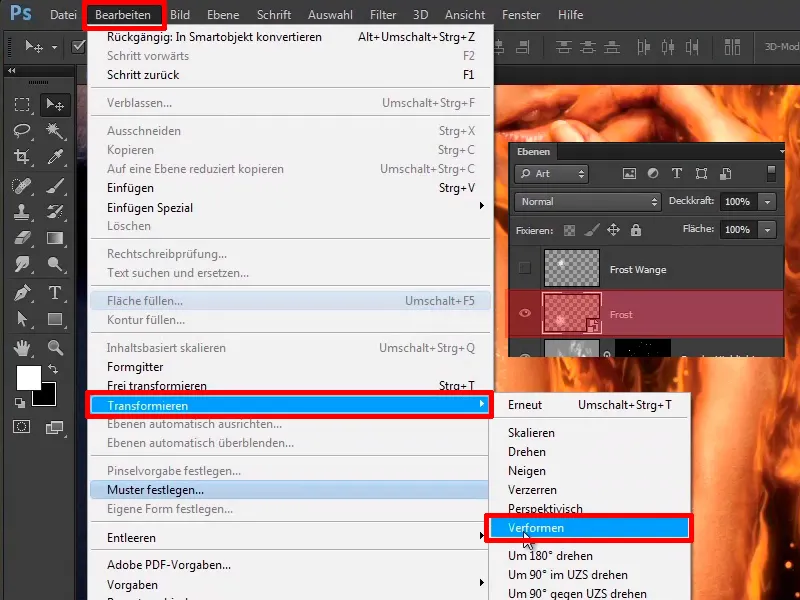
Soļi no 41. līdz 50.
41. solis
Tagad ļoti vienkārši, klikšķinot uz šiem taisnstūriem vai uz vilcējkājām, intuitīvi varat deformēt visu tā, lai tas izskatās kā īsti uz ādas. Pielāgojiet to atbilstoši pleca formai un šeit varat atkal paņemt laiku, lai visu pielāgotu tā, kā vēlaties, un beigās nospiediet Enter apstiprināt.
42. solis
Tagad jūs gandrīz esat gatavs. Lai tas daudz labāk pielāgosies ādas struktūrai, dubultklikšķiniet uz "Frost" slāņa. Šajā jums jāatrodas tā sauktajos Slāņu stili.
Lielākā nozīme ir līdzās slāņa nosaukumam, nevis uz pašu slāni, jo tad mainīsiet slāņu nosaukumus, bet tieši labajā pusē uz brīvas vietas, …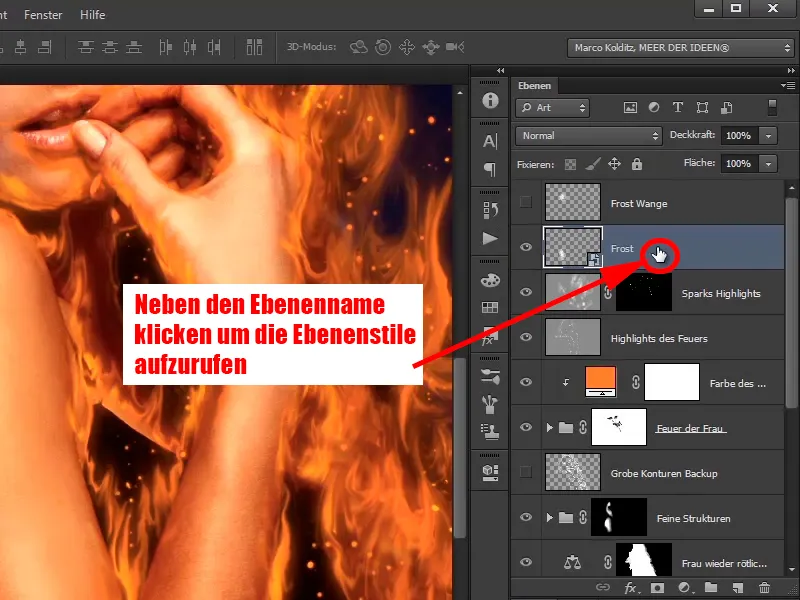
… un tad jūs esat Slāņu stila dialoglodziņā.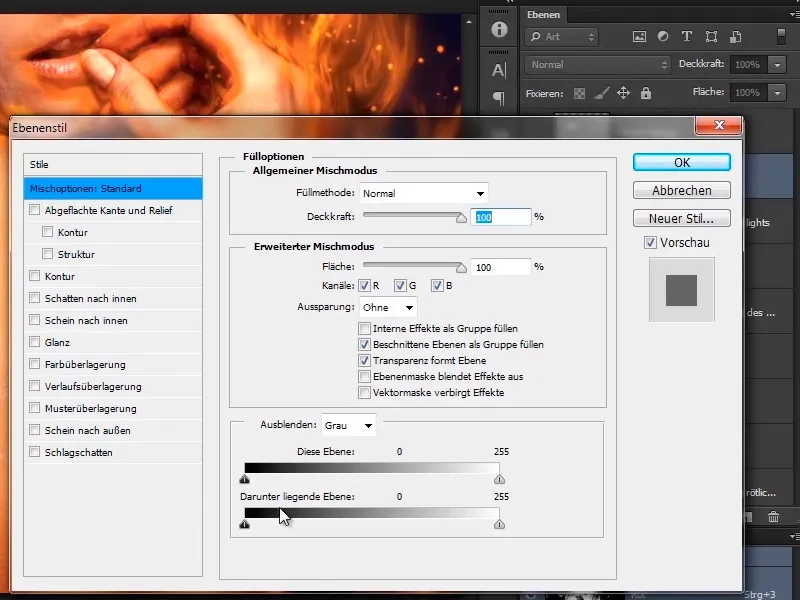
43. solis
Šeit redzat zemāk divus vadīkļus; Marco neatklās visas slāņu stila iestatījumus, jo tie nav svarīgi šim pamācībai, bet svarīgie ir zemākie vadīkļi, proti, slīdni zem Piešķirtais slāni.
Tas nozīmē, ka, ja vilksiet šo jomu ar šo slīdni pa labi, varēsiet atjaunot visus tumšos apgabalus zem pašreizējā slāņa. Tas pats attiecas uz gaišiem apgabaliem.
Tas nozīmē, ja velkat melno slīdni pa labi, ādas ēnas lēnām atgriezīsies un tas pats attiecībā uz gaišajiem apgabaliem. Tas nozīmē, šeit tas pārvietojas no labās uz kreiso un tādā veidā atkal ieliek gaišos un tumšos apgabalus zem jūsu "Frost" slāņa.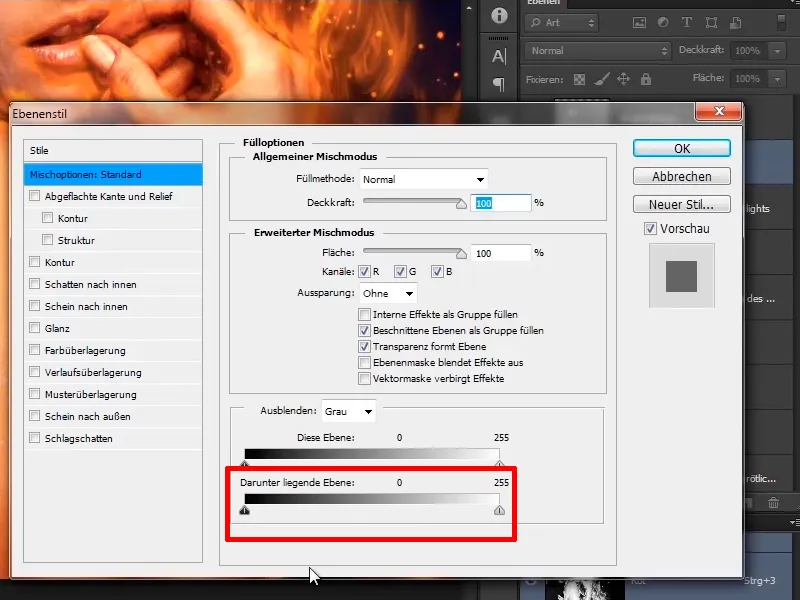
44. solis
Un tagad to dariet un vilkiet melno slīdni pa labi, un kā variet redzēt plecā, parādās relatīvi stingri kontūri.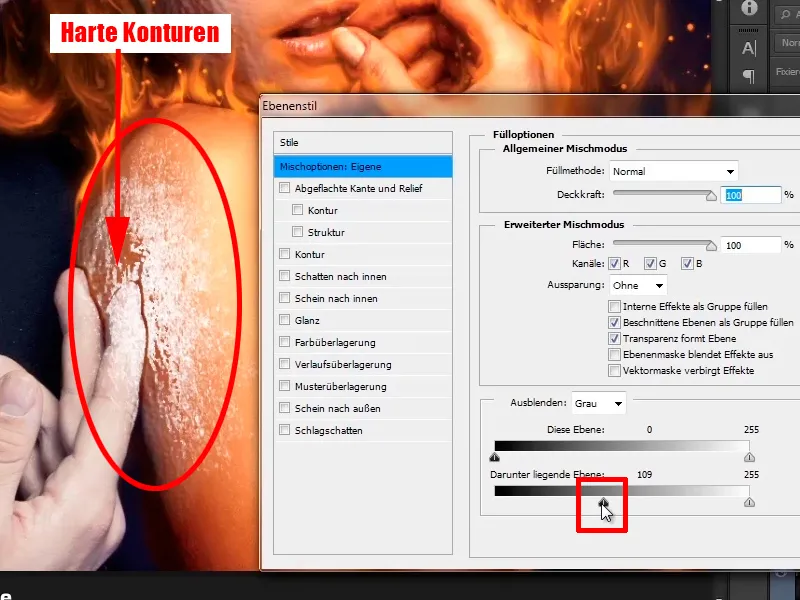
45. solis
To varat mainīt, ja ņemat bulti, kas vidū pēkšņi ir balts svītris, un tad nospiežot Alt taustiņu, atkal noklikšķiniet uz tā un velciet uz kreiso pusi, un jau redzēsiet, kā veidojas gluds pārejas efekts. Izmantojiet to un paskatieties, kā tas izskatās labāk. 65 / 128.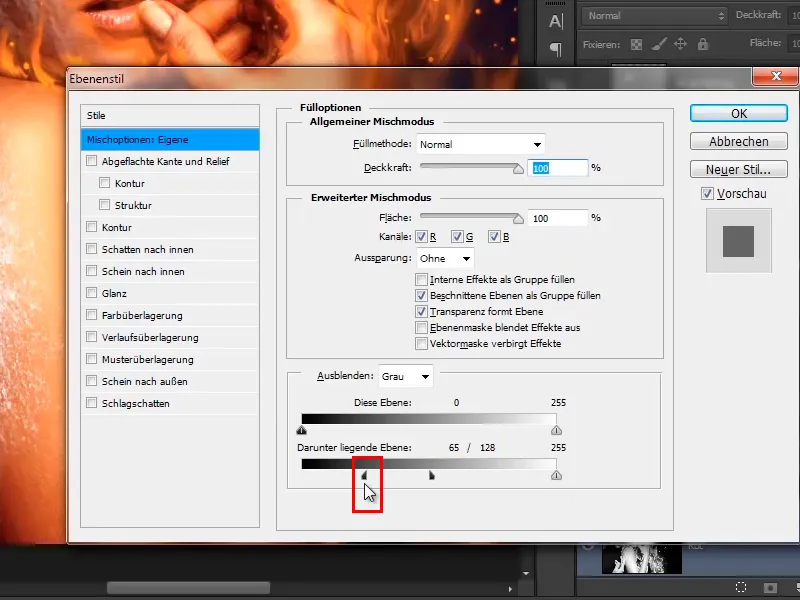
Solis 46
Un ar baltu esat nedaudz piesardzīgāks, šeit arī sadaliet to aptuveni uz 177 / 245, izskatās labi.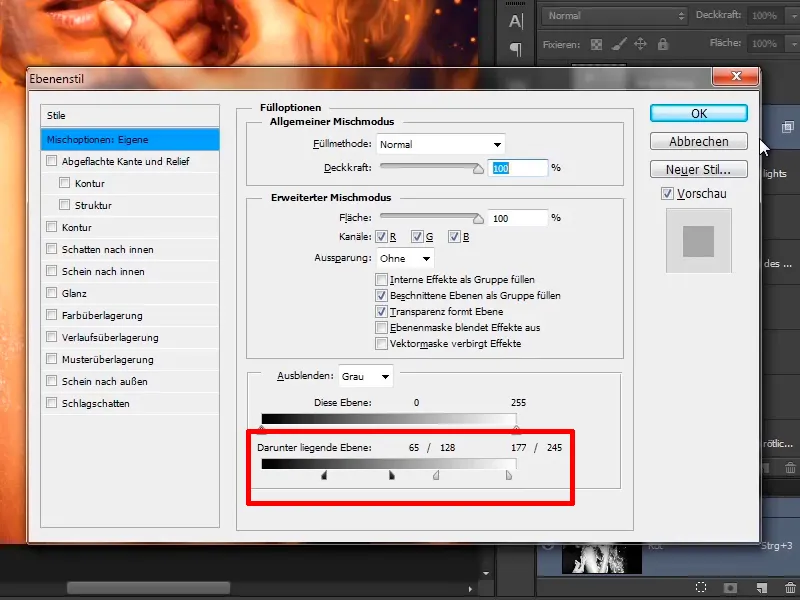
Solis 47
Paskatieties uz rezultātu ar priekšskatu …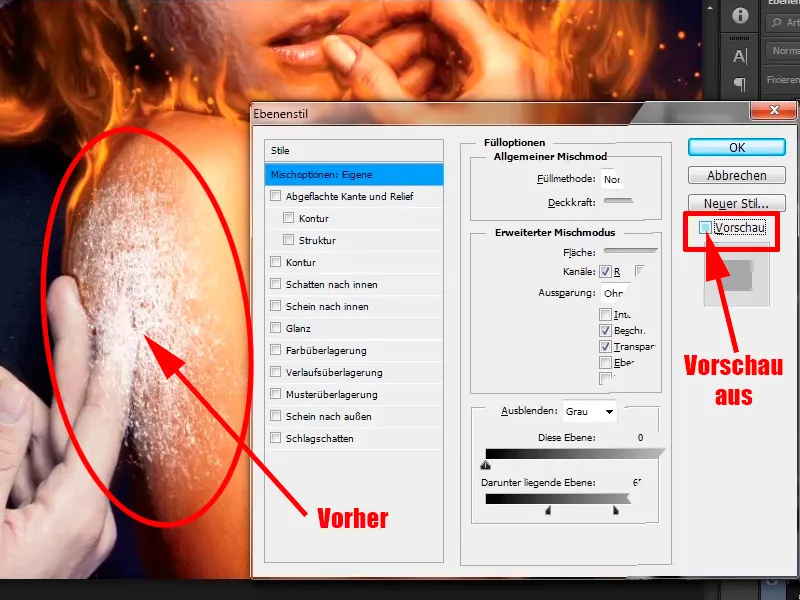
… un tas jau izskatās ļoti lieliski.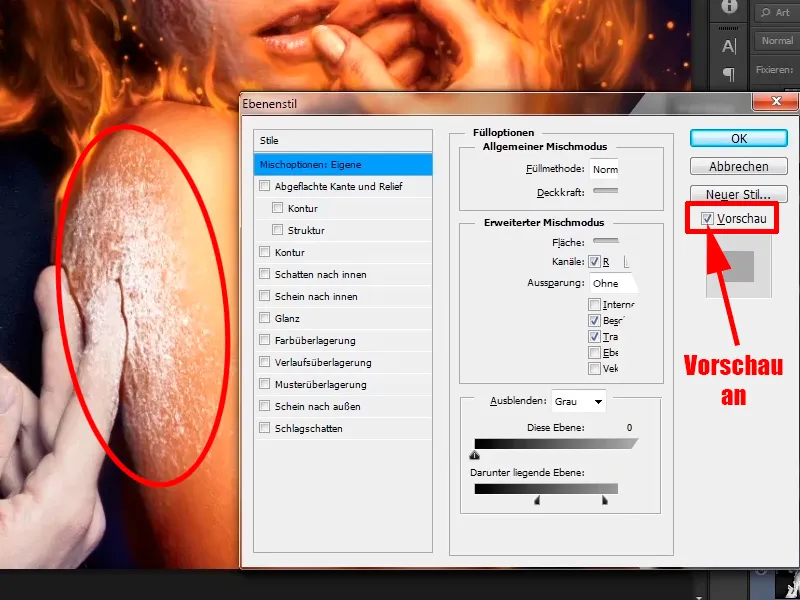
Solis 48
Bez tam: jūs varat vēl mazliet samazināt "Salnā" slāņa caurredet, līdz apmēram 95%.
• Caurredet: 95%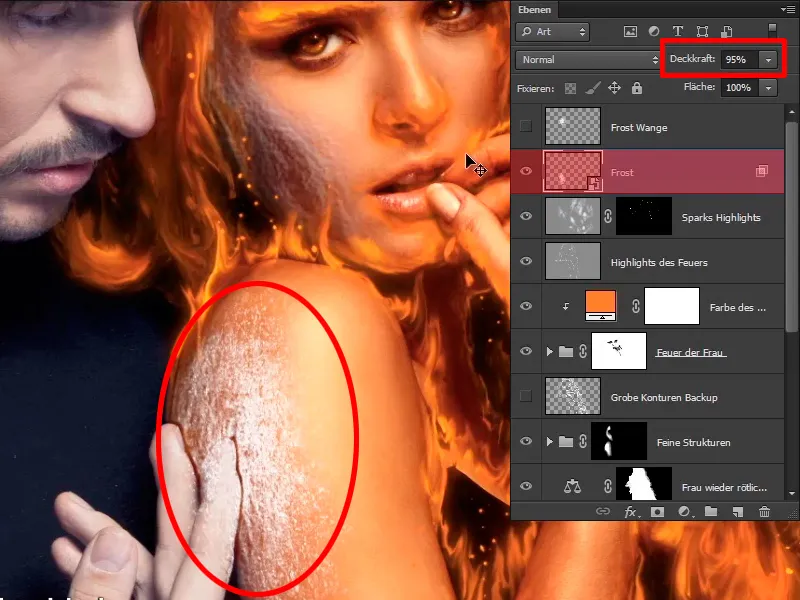
Solis 49
To pašu tagad dariet ar vaigu, tas nozīmē, ka arī šeit pārvēršat slāni par Viedobjektu.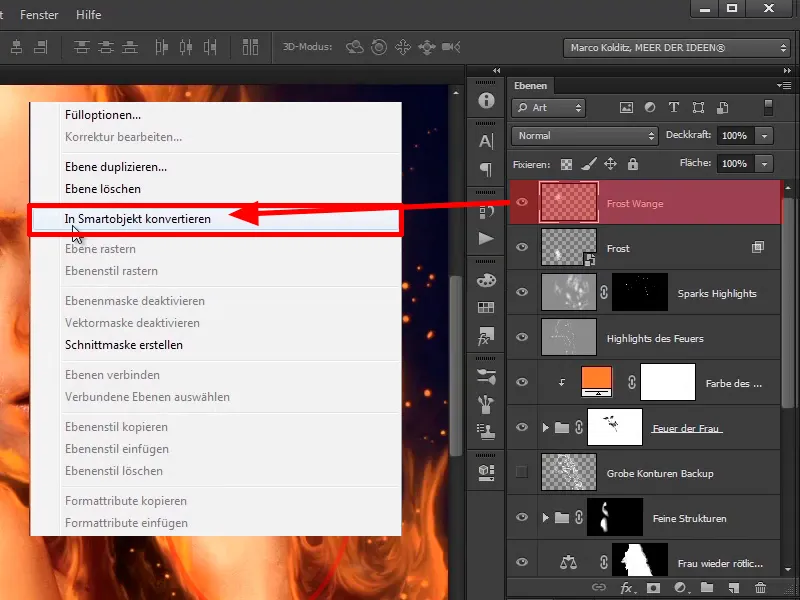
Solis 50
Pēc tam noklikšķiniet uz Rediģēt>Pārveidot>Pārkārtot.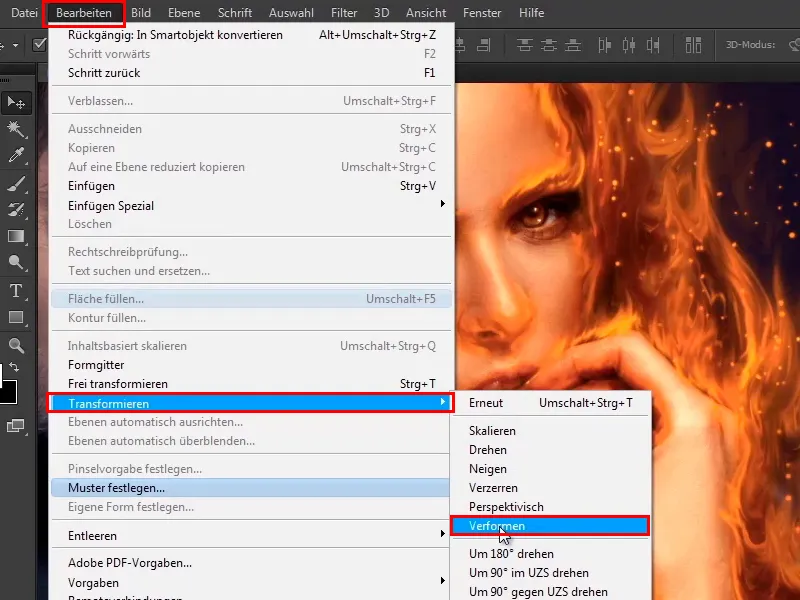
Pēdējie soļi
Solis 51
Tagad atkal nāk jautrā daļa, tas nozīmē, ka velkat, saspiest un spiest, ko daudzi izdara vairāk ar skaistumkopšanu, un ievietojiet arī salnu uz vaigiem attēlā.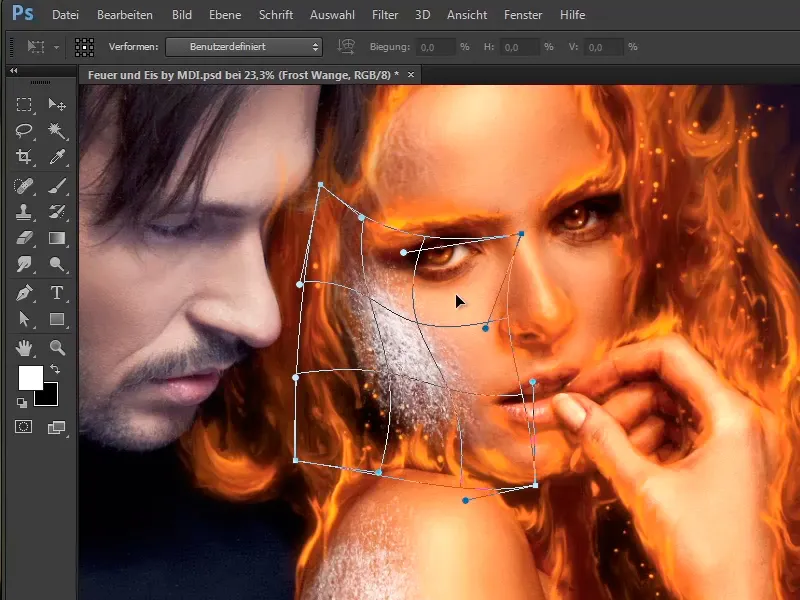
Solis 52
Arī šeit jūs atkal pārejat uz Slānis efektiem un varat sākt to pašu spēli no jauna. šeit to sadaliet un atjauciet šeit nedaudz no ādas struktūras atpakaļ.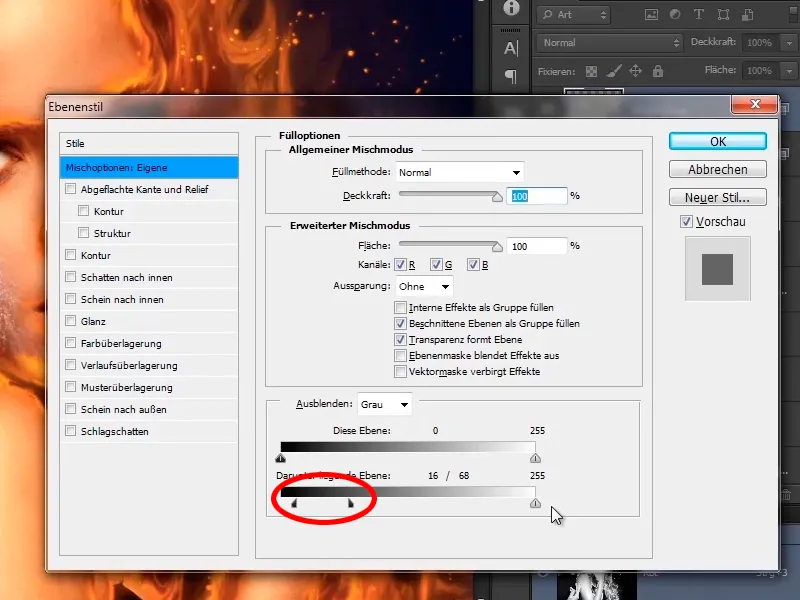
Solis 53
To pašu dariet arī ar gaismām, kā jau minēts, šeit jūs varat atkal paņemties laiku, mazliet paskatīties un izmēģināt, līdz viss tiešām sakrīt.
• Melns: 14 / 57
• Balts: 152 / 246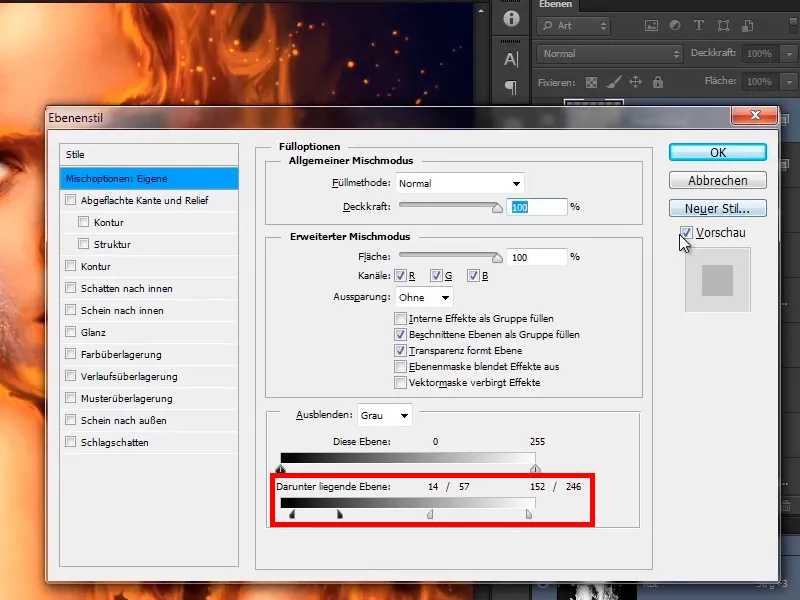
Solis 54
masku.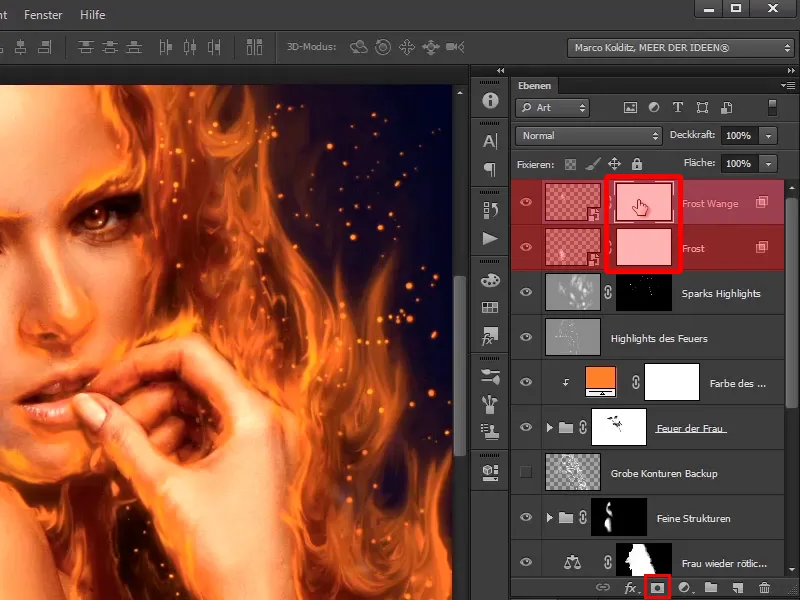
Solis 55
Otaļoto un joprojām Tekstūrpenseli, ko tikko izmantojāt, ar zemāku caurredeti 48%, un nedaudz noklikšķiniet uz robežas zonas.
• Caurredet: 48%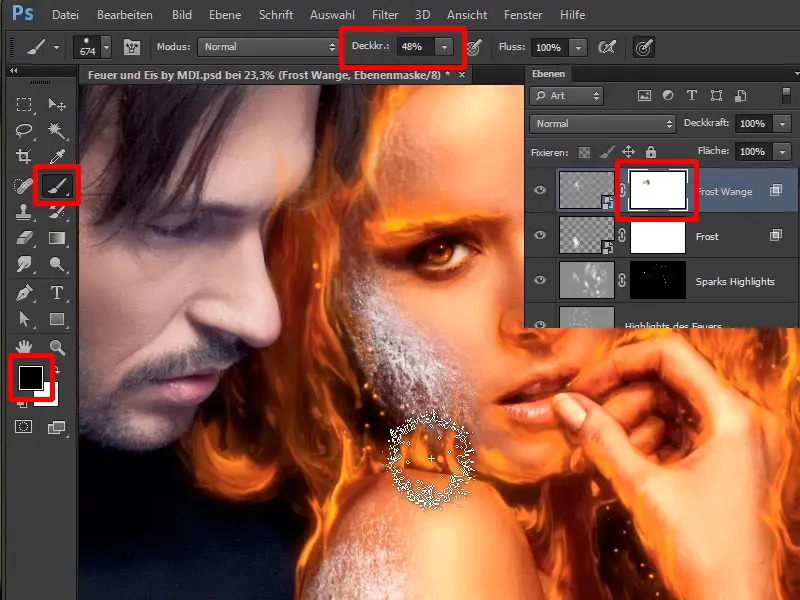
Solis 56
caurredeti uz 74%.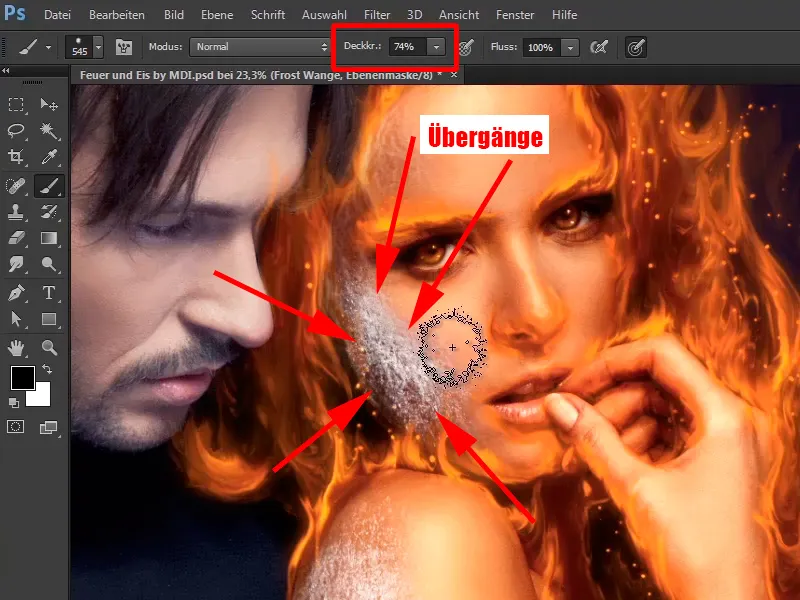
Solis 57
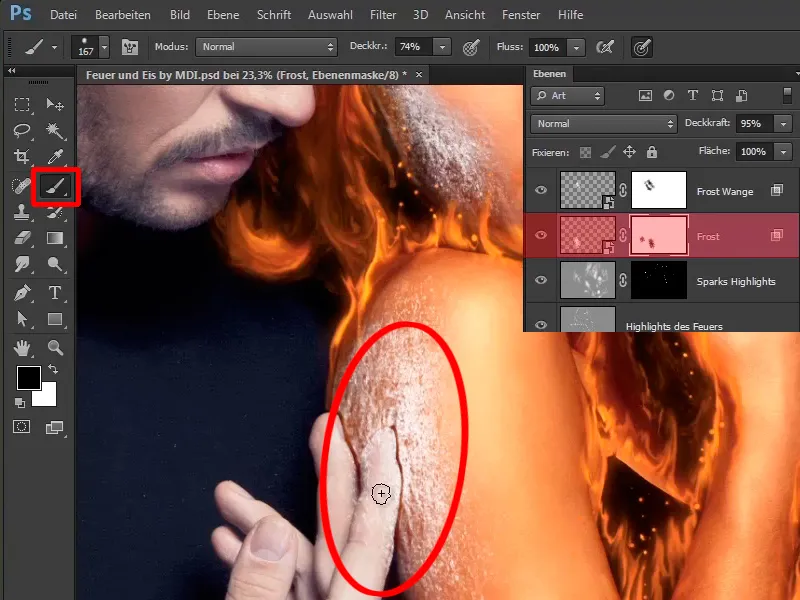
Solis 58
maskas vai slāņefektus, tieši tā, kā jums jau rādījis: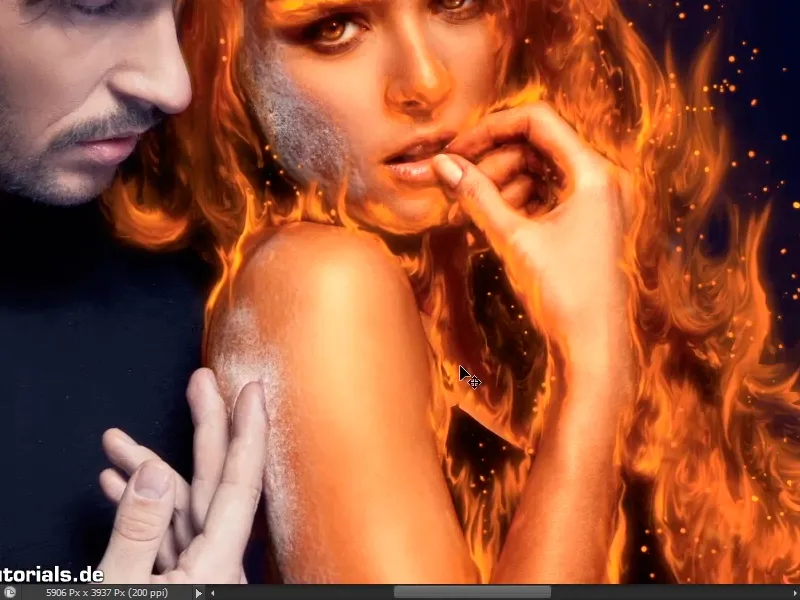
Solis 59
Shift taustiņu un noklikšķiniet uz apakšējā slāņa.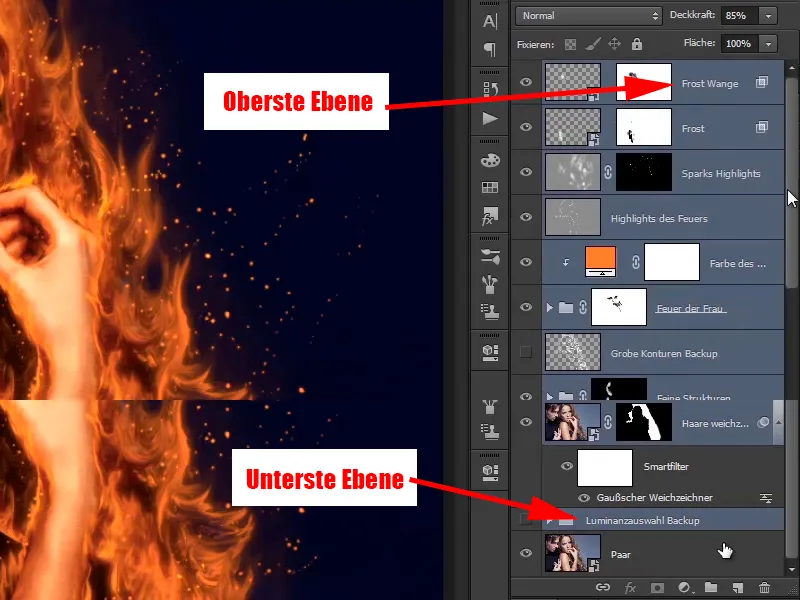
Šādā veidā tiek atlasītas augšējā, apakšējā un visas starpposma slāņu puses, un tagad vienkārši nospiediet Ctrl+G un nosaukiet šo slāni "Sieviešu uguns, apkopota".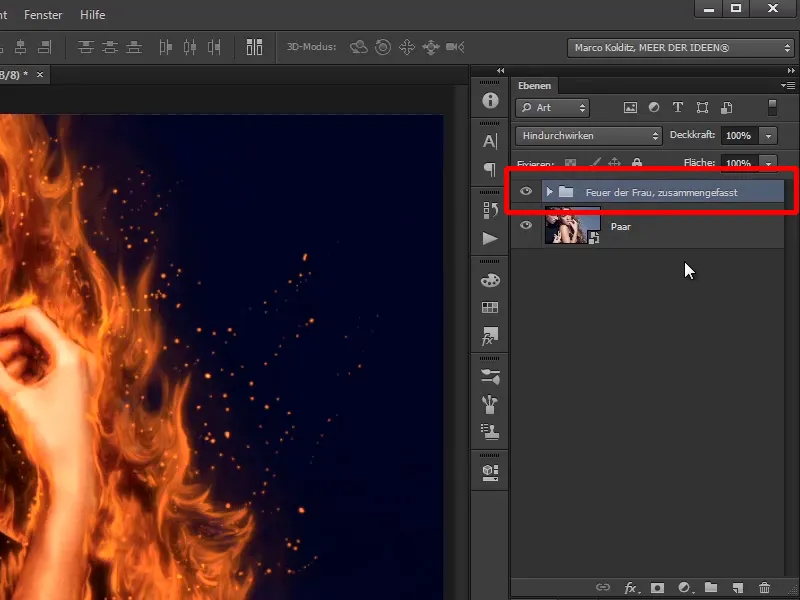
60. solis
Tagad slāņu palete ir daudz pārskatāmāka. Ja to tagad paslēpjat, jūs redzēsiet jūsu oriģinālattēlu, …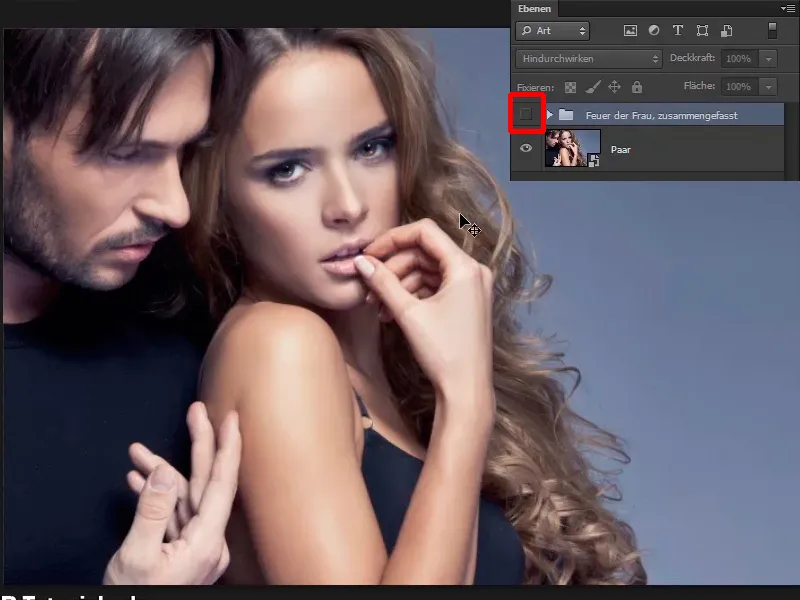
… un ja atkal pārāk attēlojat slāņu paleti, jūs redzēsiet, kādas ir lietas stāvoklis. Tas ir attēls, ko jūs līdz šim esat rediģējuši.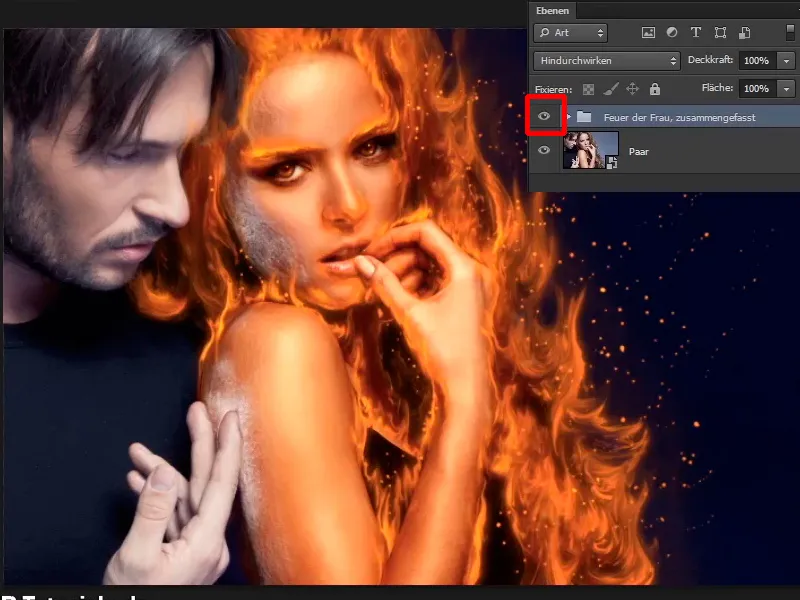
Nākamajā pamācībā jums tiks aprēķināts patiešām dzīvs uguns attēlā; esiet gatavi.


